Wybieranie trybu AF
 [Strefa (pozioma/pionowa)]/[Strefa]
[Strefa (pozioma/pionowa)]/[Strefa]
![]()
![]()
![]()
![]()
![]()
![]()
![]()
![]()
![]()
Wybierz metodę ustawiania ostrości dostosowaną do położenia i liczby obiektów.
W trybie AF innym niż Pinpoint ostrość można ustawić automatycznie za sprawą wykrywania ludzi i zwierząt.
-
Naciśnij przycisk [
 ].
].
 Pojawi się ekran wyboru trybu AF.
Pojawi się ekran wyboru trybu AF.
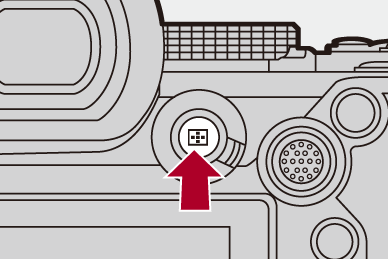
-
Wybierz tryb AF.
 Za pomocą przycisku
Za pomocą przycisku 
 wybierz element, a następnie naciśnij przycisk
wybierz element, a następnie naciśnij przycisk  lub
lub  .
.
 Wybór możliwy jest również przez naciśnięcie [
Wybór możliwy jest również przez naciśnięcie [ ].
].
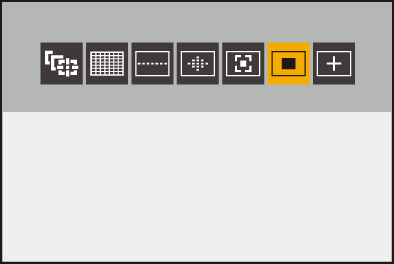
![]() [Śledzenie]
[Śledzenie]
![]() [Pełnoobszarowe AF]
[Pełnoobszarowe AF]
![]() [Strefa (pozioma/pionowa)]
[Strefa (pozioma/pionowa)]
![]() [Strefa]
[Strefa]
( [Strefa])
[Strefa])
![]() [1-obszarowy+]
[1-obszarowy+]
![]() [1-obszarowy]
[1-obszarowy]
![]() [Precyz. ustawianie]
[Precyz. ustawianie]
|
– [Zdjęcia poklatkowe] – [Komp. w podgl. na żywo]
– [Przycinanie na żywo]
– [65:24]/[2:1] ([Format obrazu])
|
Automatyczna detekcja
Gdy automatyczna detekcja jest włączona, nastąpi wykrycie ludzi i zwierząt, a ostrość aparatu zostanie automatycznie ustawiona.
Można ustawić przedmiot detekcji.
-
Ustaw [Ustawienie wykrywania AF] na [ON].


 [
[![]() ]/[
]/[![]() ]
]  [
[![]() ]
]  [Ustawienie wykrywania AF]
[Ustawienie wykrywania AF]  [ON]
[ON]
 Włączać lub wyłączać automatyczną detekcję ([ON]/[OFF]) możesz też naciskając
Włączać lub wyłączać automatyczną detekcję ([ON]/[OFF]) możesz też naciskając  na ekranie wyboru trybu AF.
na ekranie wyboru trybu AF.
-
Wybierz [Wykrywanie obiektu].


 [
[![]() ]/[
]/[![]() ]
]  [
[![]() ]
]  [Wykrywanie obiektu]
[Wykrywanie obiektu]
 Tego wyboru można dokonać również naciskając [DISP.] na ekranie wyboru trybu AF.
Tego wyboru można dokonać również naciskając [DISP.] na ekranie wyboru trybu AF.
[HUMAN]
Wykrywanie twarzy, oczu i ciała ludzi.
 Na ikonie trybu AF wyświetla się [
Na ikonie trybu AF wyświetla się [![]() ].
].
[FACE/EYE]
Wykrywanie tylko twarzy i oczu ludzi.
 Na ikonie trybu AF wyświetla się [
Na ikonie trybu AF wyświetla się [![]() ].
].
[ANIMAL+HUMAN]
Wykrywanie ludzi i zwierząt.
Zwierzęta, które są możliwe do wykrycia to ptaki, psowate (w tym wilki itd.) i kotowate (w tym lwy itd.).
 Na ikonie trybu AF wyświetla się [
Na ikonie trybu AF wyświetla się [![]() ].
].
 W przypadku [
W przypadku [![]() ]
]
Gdy aparat wykryje twarz (A)/(B) lub korpus osoby albo zwierzę (C), wyświetlony zostanie obszar AF.
Jeśli wykrytych zostanie kilka obiektów, na ekranie wyświetli się też kilka obszarów AF, spośród których możesz wybrać obiekt, na który ma zostać ustawiona ostrość.
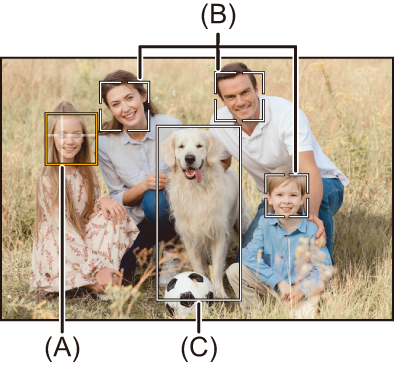
Żółty
Obszar AF, na który ustawiona ma być ostrość.
Aparat wybiera to automatycznie.
 Funkcja rozpoznawania oczu działa tylko dla oczu w żółtej ramce (A).
Funkcja rozpoznawania oczu działa tylko dla oczu w żółtej ramce (A).
Biały
Wyświetlane w przypadku wykrycia wielu obiektów.
 W przypadku [
W przypadku [![]() ], [
], [![]() ], [
], [![]() ], [
], [![]() ] lub [
] lub [![]() ]
]
Jeśli choć część ciała człowieka lub zwierzęcia znajdzie się w obszarze AF, obiekty te zostaną automatycznie wykryte a ostrość będzie ustawiona na nie.
 Jeśli w obrębie obszaru AF wykryte zostaną oczy, uruchomi się rozpoznawanie oczu (D).
Jeśli w obrębie obszaru AF wykryte zostaną oczy, uruchomi się rozpoznawanie oczu (D).
Zmiana ustawienia ostrości na oczy nie jest możliwa.
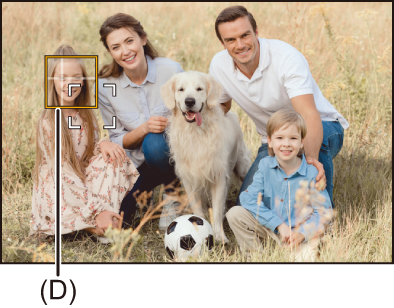
|
Ekspozycja zostanie dostosowana do twarzy. (Gdy opcja [Tryb pomiaru] jest ustawiona na [
– [Przycinanie na żywo]
(
|
 [Śledzenie]
[Śledzenie]
Po ustawieniu trybu ostrości na [AFC] obszar AF podąża za ruchem obiektu, zachowując ostrość.
Uruchom śledzenie.
 Nakieruj ramkę AF na obiekt, a następnie naciśnij przycisk migawki do połowy.
Nakieruj ramkę AF na obiekt, a następnie naciśnij przycisk migawki do połowy.
Gdy spust migawki zostanie wciśnięty do połowy lub całkowicie, aparat będzie śledzić obiekt.
 W przypadku niepowodzenia śledzenia obszar AF będzie migał na czerwono.
W przypadku niepowodzenia śledzenia obszar AF będzie migał na czerwono.
 Po wybraniu ustawienia [AFS], ostrość zostanie ustawiona na pozycję ramki AF. Śledzenie nie będzie działać.
Po wybraniu ustawienia [AFS], ostrość zostanie ustawiona na pozycję ramki AF. Śledzenie nie będzie działać.

 Jak obsługiwać obszar AF (
Jak obsługiwać obszar AF ( Obsługa obszaru AF)
Obsługa obszaru AF)
|
Aby anulować śledzenie, naciśnij Śledzenie jest również dostępne z [AFS].
|
 [Pełnoobszarowe AF]
[Pełnoobszarowe AF]
Aparat wybiera najbardziej optymalny obszar AF do ustawiania ostrości.
Po wybraniu wielu obszarów AF dla wszystkich obszarów AF zostanie ustawiona ostrość.
Gdy tryb ostrości jest ustawiony na [AFC], możliwe jest zapewnienie, że ostrość pozostanie ustawiona na obiekcie poprzez nagrywanie i jednoczesne utrzymywanie obiektu w obrębie pełnego obszaru AF.
 Określ osobę, zwierzę lub oczy, na których ma być ustawiona ostrość
Określ osobę, zwierzę lub oczy, na których ma być ustawiona ostrość
Gdy automatyczna detekcja jest [ON], wykrytych zostanie kilka obiektów.
Kiedy osoba lub zwierzę, na których ustawiona ma być ostrość, pokazywane jest za pomocą białego obszaru AF, obszar ten można zmienić na żółty obszar AF.
 Obsługa dotykowa
Obsługa dotykowa
Dotknij osoby, zwierzęcia lub oka wskazanego za pomocą białej ramki AF.
 Ramka AF zmieni kolor na żółty.
Ramka AF zmieni kolor na żółty.
 Aby anulować ustawienie, dotknij [
Aby anulować ustawienie, dotknij [![]() ].
].

 Obsługa joystickiem
Obsługa joystickiem
Przechylanie joysticka w 


 .
.
 Każde przechylenie w
Każde przechylenie w 


 przełącza osobę, zwierzę lub oko, na których ma być ustawiona ostrość.
przełącza osobę, zwierzę lub oko, na których ma być ustawiona ostrość.
 Aby anulować ustawienie, naciśnij
Aby anulować ustawienie, naciśnij  .
.
 Obsługa za pomocą przycisków
Obsługa za pomocą przycisków
-
Naciśnij
 na ekranie wyboru trybu AF.
na ekranie wyboru trybu AF.
-
Naciśnij



 , aby przesunąć pozycję źródła ramki AF.
, aby przesunąć pozycję źródła ramki AF.
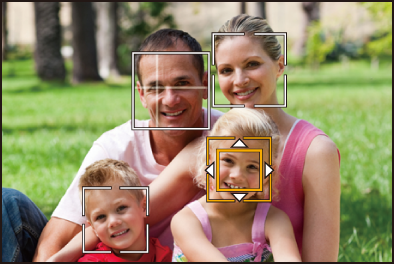
-
Gdy obszar AF zmienia kolor na żółty, należy nacisnąć
 .
.
 Aby anulować ustawienie, naciśnij
Aby anulować ustawienie, naciśnij  .
.
 Ustawianie obszaru AF w dowolnym miejscu.
Ustawianie obszaru AF w dowolnym miejscu.
Obszar AF [![]() ] można ustawić w dowolnym miejscu.
] można ustawić w dowolnym miejscu.
 Obsługa dotykowa
Obsługa dotykowa
Dotknij dowolnego miejsca na ekranie nagrywania, a następnie dotknij [Ustaw].
 Dotknij [
Dotknij [![]() ], aby powrócić do [
], aby powrócić do [![]() ].
].
 Obsługa joystickiem
Obsługa joystickiem
Naciśnij i przytrzymaj joystick.
 Obszar AF [
Obszar AF [![]() ] został ustawiony na środku ekranu.
] został ustawiony na środku ekranu.
 Ponownie naciśnij lub przytrzymaj joystick bądź naciśnij
Ponownie naciśnij lub przytrzymaj joystick bądź naciśnij  , aby wrócić do [
, aby wrócić do [![]() ].
].
 Obsługa za pomocą przycisków
Obsługa za pomocą przycisków
-
Naciśnij
 na ekranie wyboru trybu AF.
na ekranie wyboru trybu AF.
-
Naciśnij



 , aby przenieść obszar AF, a następnie naciśnij
, aby przenieść obszar AF, a następnie naciśnij  , aby potwierdzić.
, aby potwierdzić.
 Naciśnij przycisk
Naciśnij przycisk  ponownie, aby powrócić do [
ponownie, aby powrócić do [![]() ].
].
|
|
 [Strefa (pozioma/pionowa)]/
[Strefa (pozioma/pionowa)]/ [Strefa]
[Strefa]
![]() [Strefa (pozioma/pionowa)]
[Strefa (pozioma/pionowa)]
W obrębie pełnego obszaru można ustawić ostrość stref pionowych i poziomych.
Wzór poziomy

Wzór pionowy

 Aby przełączyć wzór poziomy na wzór pionowy, nacisnąć
Aby przełączyć wzór poziomy na wzór pionowy, nacisnąć 


 na ekranie ustawiania obszaru AF.
na ekranie ustawiania obszaru AF.
 Jak obsługiwać obszar AF (
Jak obsługiwać obszar AF ( Obsługa obszaru AF)
Obsługa obszaru AF)
![]() [Strefa]
[Strefa]
W obrębie pełnego obszaru można ustawić ostrość środkowej owalnej strefy.

 Jak obsługiwać obszar AF (
Jak obsługiwać obszar AF ( Obsługa obszaru AF)
Obsługa obszaru AF)
|
– Podczas nagrywania wideo – Tryb [ – Tryb [S&Q] |
 [1-obszarowy+]/
[1-obszarowy+]/ [1-obszarowy]
[1-obszarowy]
![]() [1-obszarowy+]
[1-obszarowy+]
Możliwe jest ustawienie ostrości ze szczególnym uwzględnieniem pojedynczej ramki AF.
Pomimo wyjścia obiektu poza pojedynczy obszar AF jego ostrość pozostaje ustawiona w dodatkowym obszarze AF (E).
 Skuteczne podczas rejestrowania poruszających się obiektów, które są trudne do śledzenia za pomocą [
Skuteczne podczas rejestrowania poruszających się obiektów, które są trudne do śledzenia za pomocą [![]() ].
].

![]() [1-obszarowy]
[1-obszarowy]
Wybierz miejsca, w których ma zostać ustawiona ostrość.

Punkt (F) wyświetla się na ekranie nagrywania, gdy pojedynczy obszar AF zostaje zmniejszony do minimalnych rozmiarów. Obszar AF można ustawić w miejscu, gdzie jest wyświetlony punkt.

 Jak obsługiwać obszar AF (
Jak obsługiwać obszar AF ( Obsługa obszaru AF)
Obsługa obszaru AF)
|
– Podczas nagrywania wideo – Tryb [ – Tryb [S&Q] – [Dod.telekonw.]
|
 [Precyz. ustawianie]
[Precyz. ustawianie]
Możesz osiągnąć bardziej precyzyjne ustawienie ostrości w przypadku niewielkiego punktu.
Jeśli przycisk migawki zostanie naciśnięty do połowy, ekran umożliwiający sprawdzenie ostrości zostanie powiększony.

 Podczas ustawiania obszaru AF wyświetlany jest powiększony ekran.
Podczas ustawiania obszaru AF wyświetlany jest powiększony ekran.
 Jak obsługiwać obszar AF (
Jak obsługiwać obszar AF ( Obsługa obszaru AF)
Obsługa obszaru AF)
|
– Podczas nagrywania wideo – Tryb [ – Tryb [S&Q] |
Działania przeprowadzane na oknie powiększenia
 Możesz powiększyć o ok. 3× do 6×.
Możesz powiększyć o ok. 3× do 6×.
 Zdjęcie można również wykonywać dotykając [
Zdjęcie można również wykonywać dotykając [![]() ].
].
|
|






